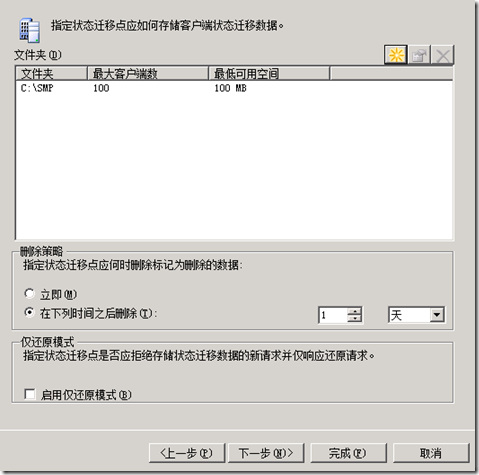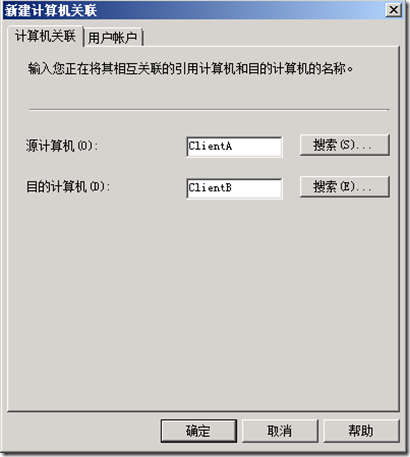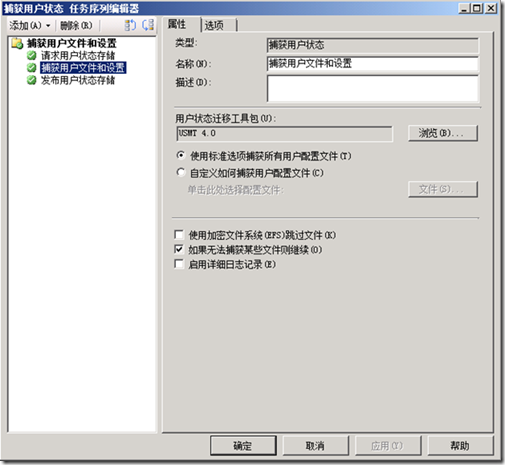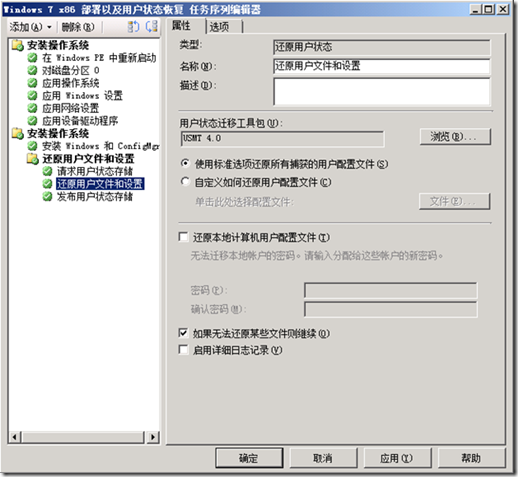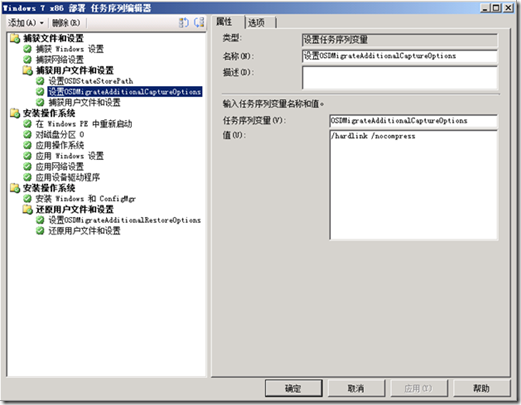ConfigMgr 2007 SP2中Windows 7操作系统部署如何进行用户状态迁移
ConfigMgr 2007 SP2中Windows 7操作系统部署如何进行用户状态迁移
我们刚刚在Windows 7正式发布的同一天发布了System Center Configuration Manager 2007的最新版本,ConfigMgr 2007 SP2。其中Windows 7的操作系统部署是SP中一个重要的特性。伴随着Windows 7的正式发布,很多企业都计划在其内部进行Windows 7的安装和部署。但是企业部署Windows 7所遇到的一大挑战就是如何迁移用户数据,如何能够在不影响员工正常工作的前提下对员工所使用的PC客户端进行操作系统的升级部署是很多企业所面临的课题。而ConfigMgr 2007 SP2不仅提供了一套自动化,灵活的企业部署Windows 7的解决方案,而且还提供了一套完整的操作系统部署中用户状态迁移的管理方案。下面我们就来详细介绍如何利用ConfigMgr 2007 SP2进行操作系统部署中的用户状态迁移。
什么是用户状态( User State)
1.用户目录下的文件,例如My Documents,IE的收藏夹等
2.操作系统设置,例如桌面背景等
3.某些应用程序的设置,例如Microsoft Office的一些设置等
以上所有可被迁移的用户数据我们都将其称为用户状态(User State)。上述三种是默认情况下会被迁移的用户状态,当然也可以通过设置USMT的Config XML文件来进行一些更为复杂的用户状态迁移。
用户状态迁移的分类
1.跨计算机的用户状态迁移
当企业的PC进行更新换代的时候,比如说购置了新的机器,在新的机器上安装完Windows 7操作系统之后,往往需要将现有员工在旧有操作系统上的用户状态迁移到新的机器上。
2.本机的用户状态迁移
当企业管理员对员工现有的计算机进行操作系统重部署时,例如从Windows XP或者Windows Vista升级部署成Windows 7,该计算机上的用户状态也需要随之迁移。
下面就来介绍两种不同的用户状态迁移如何在ConfigMgr 2007 SP2中实现。
如何进行跨计算机的状态迁移
1.首先需要在ConfigMgr2007 SP2站点里面建立一个状态迁移点,State Migration Point,简称SMP。点击站点数据库->站点管理->[Site Code]->站点设置->站点系统->[站点]->新建角色,创建一个状态迁移。
2.在状态迁移点里面可以做以下设置SMP可保存的用户状态的最大数目,SMP正常工作所需要的最低磁盘空间以及SMP的删除策略,即当用户状态被恢复后在SMP上保存的时间。
3.创建计算机关联,在旧有计算机和目标计算机之间创建一个计算机关联。点击站点数据库->计算机管理->操作系统部署->计算机关联,新建一个计算机关联。默认设置下,所有源计算机用户帐户的用户状态都会被迁移,管理员也可以在计算机关联的用户账户选项页中设置需要进行用户状态迁移的用户帐户。
4.创建USMT 4.0的软件分发包 ,在ConfigMgr 2007 SP2的界面上,点击站点数据库->计算机管理->软件分发->包,新建包,来创建USMT 4.0的软件包。USMT 4.0是Windows Automated Installation Kit中自带的一个工具,它默认的安装位置是:C:\Program Files\Windows AIK\Tools\USMT。
5.创建捕获用户状态的任务序列,用户可以创建一个自定义的任务序列来对旧有计算机的用户状态进行捕获,并将该任务序列分发给旧有计算机。捕获用户状态的任务序列执行完毕后会将所捕获的状态保存在SMP的一个文件共享路径上,SMP会设置其ACL使该用户状态仅能被目标计算机读取。
6.创建操作系统部署的任务序列,并在任务序列最后增加还原用户状态的步骤。将该任务序列分发给目标计算机。当目标计算机执行操作系统部署的任务序列时,会自动从SMP上找到对应的用户状态,并通过USMT将其恢复在目标计算机全新安装的操作系统上。最后目标计算机会通知SMP,用户状态已经成功恢复,SMP开始用户状态保存的倒计时计数。
至此,操作系统部署不仅完成了用户状态从旧有的机器到新买入机器的迁移,也完成了从旧有操作系统到新操作系统的迁移。
如何进行本机快速用户状态迁移
本机的用户状态迁移也可以采用前面提到的利用SMP进行网络状态迁移的方法,尤其当操作系统部署需要重新对磁盘进行分区,或者需要格式化硬盘的情形下,捕获的用户状态无法保存在本机上。当操作系统部署中不进行磁盘分区格式化操作的话,在ConfigMgr 2007 SP2中,我们可以利用USMT 4.0的新特性进行基于Hardlink的快速用户状态迁移。通过Hardlink进行用户状态迁移,不需要进行任何文件拷贝工作,USMT会为所有需要迁移的文件创建Hardlink,并将其保存在一个用户状态保存目录,当磁盘被清除并重新部署操作系统的时候,任务序列不会清除该目录,当操作系统部署完成后,还原用户状态步骤会从该目录恢复用户状态。
下图所示的操作系统任务序列就是一个利用USMT 4.0 Hardlink技术进行本机快速用户状态迁移的例子。在捕获用户文件和设置组中,我们不再需要请求用户状态存储步骤和发布用户状态存储步骤,只需要设置三个内置任务序列变量:
OSDStateStorePath:它用来指定保存用户状态的目录。
OSDMigrateAdditionalCaptureOptions:它用来设置额外的USMT中scanstate.exe的执行参数。
OSDMigrateAdditionalRestoreOptions:它用来设置额外的USMT中loadstate.exe的执行参数。
有了这样一个任务序列,在操作系统部署的过程中,就可以用USMT 4.0特有的Hardlink 在本机进行一个快速的用户状态迁移。如果不设置OSDMigrateAdditionalCaptureOptions和OSDMigrateAdditionalResotreOptions中关于Hardlink的设置,那么任务序列就会进行一个文件拷贝的本机用户状态迁移,其性能相比使用Hardlink略为逊色。
综上所述,ConfigMgr 2007 SP2不仅为企业提供Windows 7操作系统部署的解决方案,还为企业提供了一个便捷的用户状态迁移解决方案。该方案不仅能够实现快速的本机用户状态迁移,还可以通过状态迁移点实现跨计算机的用户状态迁移,为企业内部操作系统从Windows XP或者Windows Vista升级部署到Windows 7提供了便利。
——徐超豪
Comments
Anonymous
January 01, 2003
08 R2 X64 + SCCM SP2 osd 我用着没问题啊Anonymous
January 13, 2010
08 R2 X64 + SCCM SP2 osd 是不是有问题。同时放置 x64 x86镜像到分发点会提示错误。Anonymous
December 13, 2010
The comment has been removed